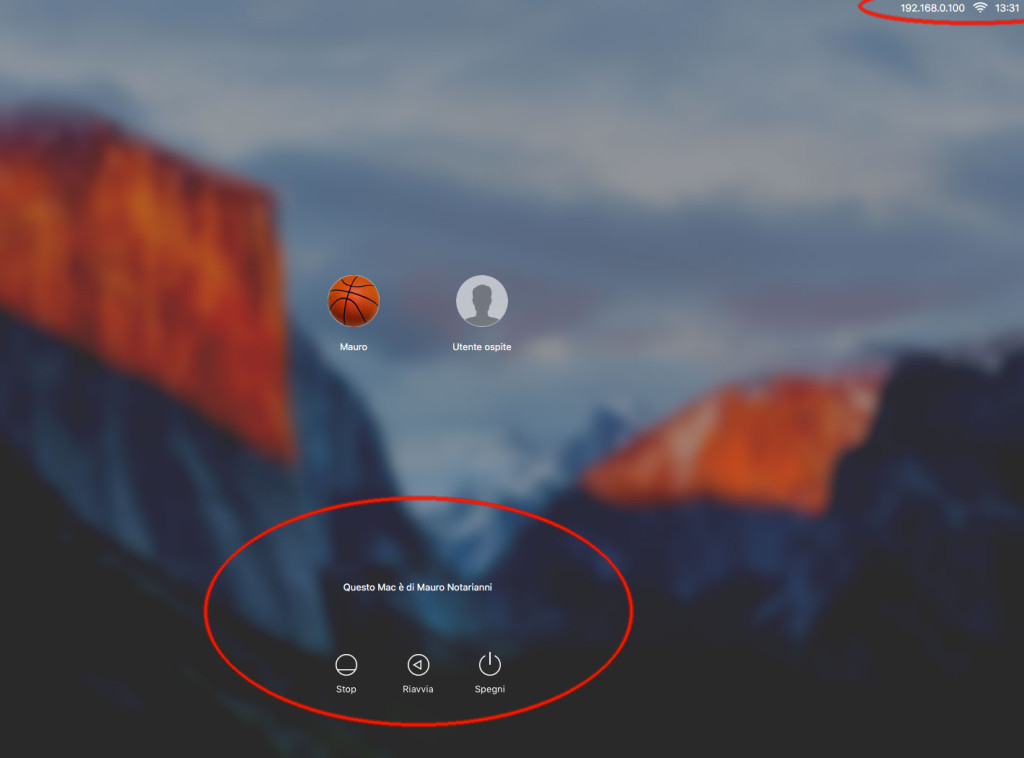Se abbiamo abilitato l’opzione “Login automatico” nelle opzioni login della sezione “Utenti e gruppi” delle Preferenze di Sistema, il Mac si avvierà automaticamente senza chiedere nulla; se il login automatico è disattivato, all’avvio verrà mostrato l’elenco degli utenti e da qui sarà possibile selezionare quello desiderato ed eseguire il login dopo aver digitato la password.
A parte la possibilità di scegliere l’utente, digitare la password e premere i pulsanti Stop, Riavvia e Spegni, OS X non offre altre possibilità o informazioni. Un piccolo trucco consente di visualizzare nella finestra di login alcuni dettagli che potrebbero in alcuni casi essere utili. È ad esempio possibile visualizzare un testo personalizzato, aprendo il Terminale e digitando (tutto su un unica riga) il seguente comando seguito dal tasto a capo e dalla password dell’amministratore.
sudo defaults write /Library/Preferences/com.apple.loginwindow LoginwindowText "Per assistenza chiamare il numero 0212345678"
Al posto del testo tra virgolette potete indicare ovviamente qualsiasi cosa (es. “Il proprietario di questo computer è Mario Rossi”, utile in caso di furto, oppure, in un ufficio con più computer, il nome, il numero di telefono o l’email del responsabile tecnico).
Per ripristinare la normale impostazione di default basta scrivere:
sudo defaults delete /Library/Preferences/com.apple.loginwindow LoginwindowText
Interessante è anche la possibilità di mostrare dettagli quali l’indirizzo IP, la versione di OS X installata e il nome del computer, facendo click più volte in alto a destra (sull’orologio) digitando nel Terminale il comando:
sudo defaults write /Library/Preferences/com.apple.loginwindow AdminHostInfo HostName
Per ripristinare l’impostazione di default, basta scrivere:
sudo defaults delete /Library/Preferences/com.apple.loginwindow AdminHostInfo
o, in alternativa, cancellare il file “com.apple.loginwindow”.